- Autor Abigail Brown [email protected].
- Public 2023-12-17 06:57.
- Ostatnio zmodyfikowany 2025-01-24 12:20.
Co warto wiedzieć
- Wybierz i przytrzymaj stempel ikona > wybierz Narzędzie do klonowania.
- Przesuń kursor do obszaru do skopiowania. Alt+klik (Windows) lub Option+klik (Mac), aby skopiować obszar.
- Przesuń kursor do miejsca, w którym chcesz umieścić kopię. Wybierz raz, aby zastosować skopiowany obraz.
Tnis Artykuł wyjaśnia, jak używać narzędzia Photoshop Clone Stamp do kopiowania jednego obszaru obrazu do innego obszaru tego samego obrazu. Instrukcje dotyczą programu Photoshop CC 2022 do CC 2019 dla systemów Windows i Mac.
Jak korzystać z narzędzia do klonowania w Photoshopie
Narzędzie Photoshop Clone Stamp kopiuje jeden obszar obrazu na inny obszar obrazu. Fotografowie i projektanci często używają narzędzia Clone Stamp do usuwania niechcianych elementów ze zdjęcia. Na przykład może być używany do zakrywania skaz na twarzach ludzi poprzez kopiowanie z innej części skóry lub do usuwania drzew z widoku na góry poprzez kopiowanie nad nimi części nieba.
Otwórz obraz w Photoshopie. Aby użyć narzędzia Stempel, kliknij i przytrzymaj ikonę stempel w przyborniku i wybierz Narzędzie Stempel z wysuwanego menu. Możesz dostosować rozmiar i kształt pędzla, krycie, przepływ i tryby mieszania na pasku opcji narzędzi u góry obszaru roboczego.
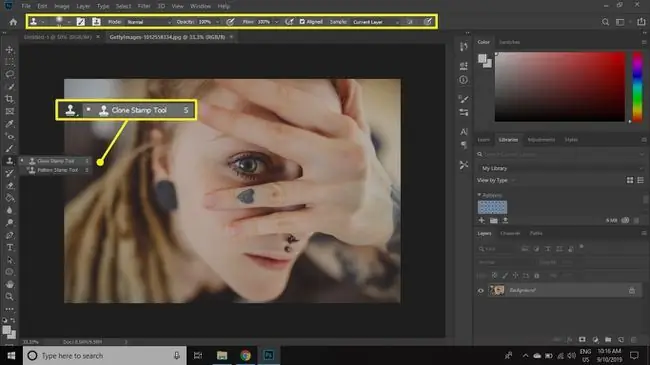
Aby skopiować dokładny obszar, pozostaw domyślne ustawienia krycia, przepływu i mieszania. Im częściej korzystasz z tego narzędzia, tym samym dostosujesz te ustawienia. Na przykład, podczas retuszowania twarzy, krycie 20 procent lub mniej delikatnie miesza skórę, aby uzyskać jednolity odcień. Być może będziesz musiał sklonować go więcej razy, ale efekt jest gładszy.
Po zaznaczeniu pola obok Wyrównane na pasku opcji narzędzi, cel podąża za ruchem kursora podczas retuszowania. Jest to często pożądane, ponieważ używa wielu punktów dla celu. Aby cel pozostał nieruchomy, odznacz pole Wyrównane w opcjach narzędzia.
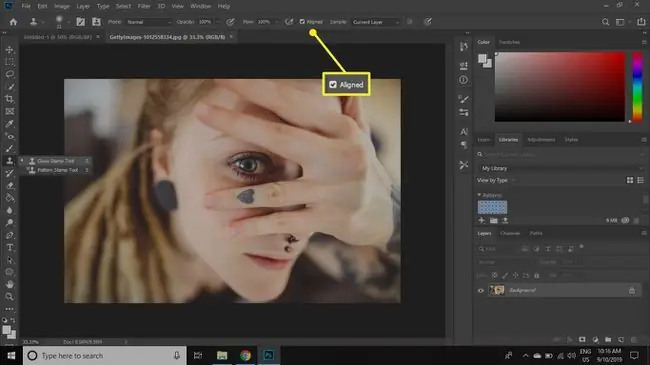
Możesz szybko zmienić rozmiar i kształt pędzla, klikając obraz prawym przyciskiem myszy.
Jak retuszować obrazy za pomocą narzędzia do klonowania
Po wybraniu narzędzia Klonuj stempel przesuń mysz do obszaru, który chcesz zduplikować i Alt+ kliknij (Windows) lub Option+ click (Mac) dokładnie w miejscu, od którego chcesz rozpocząć kopiowanie.
Na przykład, aby usunąć serce z palca kobiety, Alt+ kliknij (Windows) lub Opcja + kliknij (Mac) na innym palcu o podobnym kolorze. Następnie odblokuj i przeciągnij narzędzie Clone Stamp na serce, malując pikselami z wcześniej wybranego obszaru. Będziesz mógł zobaczyć zmiany w miarę ich występowania. Jeśli ustawienie rozmiaru jest za duże lub za małe, dostosuj je w opcjach narzędzi u góry ekranu.
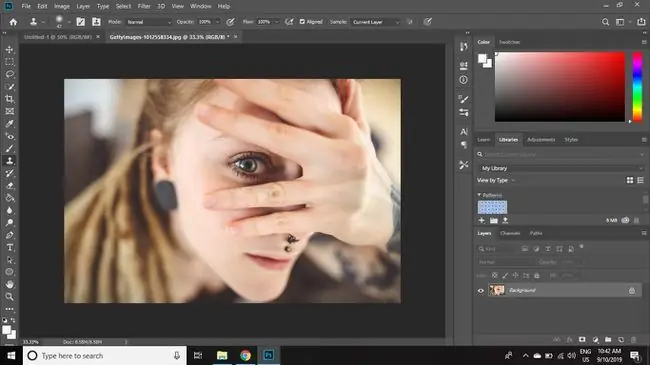
Co robi narzędzie do klonowania?
Jeśli próbowałeś zakryć część obrazu za pomocą narzędzia pędzla, obszar byłby płaski, pozbawiony wszystkich wymiarów, tonów i cieni. W ten sposób namalowany obszar byłby zauważalny dla widza. Firma Adobe opracowała narzędzie Clone Stamp, aby umożliwić bardziej subtelną edycję obrazu.
Cyfrowe fotografie składają się z maleńkich pikseli. Narzędzie Clone Stempel maluje pikselami skopiowanymi z jednej części obrazu na inną część. W rezultacie retuszowany obszar płynnie łączy się z resztą obrazu. Inne narzędzia programu Photoshop, w tym Stempel z wzorkiem, Pędzel korygujący i narzędzie Łatka, wszystkie pochodzą od Stempel klonu, więc jeśli wiesz, jak używać jednego z nich, możesz użyć ich wszystkich.






